Содержание
B.2.2. Окно
Окно - прямоугольная область экрана, расположенная в рабочей области и предназначенная для выполнения тех или иных действий при диалоге с пользователем.
Исходя из этого определения видно, что окна играют наиважнейшую роль в WIMP - интерфейсе. В окнах обычно выполняются программы, приложения, выводятся сообщения о работе системы, через них осуществляется диалог с пользователем.
В окнах выполняются прикладные программы , которые в диалоговом режиме обмениваются информацией с пользователем. В частности, в окнах:
1. Редактируется текст.
2. Редактируются изображения, рисунки, фотографии и чертежи.
3. Задаются параметры работы программ.
4. Выдаются диагностические сообщения и информация о работе операционной системы.
5. Пишутся тексты программ.
6. Выполняется эмуляция интерфейса командной строки.
7. Запускаются игровые программы.
8. Работают научные, издательские и инженерные прикладные пакеты.
9. Выполняются системные процедуры.
10. Осуществляется общение через Интернет.
11. Просматривается цифровая видеопродукция.
12. и осуществляются все остальные действия, которые вообще может осуществить компьютер.
Особенностью операционных систем с WIMP - интерфейсом является то, что выполнятся могут несколько программ, или приложений (многозадачность) в нескольких окнах (многооконный интерфейс). Поэтому для упорядочения окон на экране служат органы управления окнами.
B.2.2.3. Специальные термины, употребляемые в описании работы многооконного интерфейса.
Фокус ввода - это термин, указывающий, что данному элементу графического интерфейса (окну, его элементу и так далее), передаются все сигналы о нажатии клавиш клавиатуры и мыши, и исключительно этот элемент обрабатывает все эти сигналы.
Понятие фокуса ввода впервые появилось в многозадачных объектно-ориентированных операционных системах, работающих на одном процессоре. Поясним этот абзац примерами.
В операционной системе MS-DOS все ресурсы компьютера отдавались только одной программе - той, которая была запущена на исполнение. Каждый компьютер имел один процессор, на котором выполнялась одна программа. По определению "фокус ввода" всегда принадлежал выполняемой программе.
В дальнейшем появились операционные оболочки (типа Quarterdesk DeskView, Microsoft DosShell, Microsoft Windows), которые позволяли выполнять несколько программ на одном компьютере с одним процессором. Для этого использовалось квантование времени процессора, то есть каждая программа работала на процессоре строго определенное время , которое выделялось операционной оболочкой. Для того, чтобы осуществить квантование времени и выделить необходимые ресурсы компьютера каждой из программ, стал использоваться объектно-ориентированный подход. При этом подходе все программы, ресурсы компьютера, подключенные к компьютеру устройства, элементы графического интерфейса рассматриваются как ОБЪЕКТЫ с определенным набором данных и манипулирующими ими процедурами. Объекты взаимодействуют между собой через сообщения (messagg e) , которые пересылаются от объекта к объекту. Любой объект, принявший сообщение, запускает указанную в сообщении процедуру, после чего формирует новое сообщение и передает его другим объектам. В этом суть объектно-ориентированного подхода.
Итак, "активным " в текущий момент можно назвать приложение , которое в этот момент выполняется на процессоре, и которое получает и реагирует на поступающие сообщения. В частности, система обладает фокусом ввода, если оно получает и обрабатывает сообщения от устройств ввода информации.
Любой элемент активен только тогда, когда он имеет фокус ввода. Далее говоря, что данный элемент "активен", подразумевается, что он имеет фокус ввода. Элемент графического интерфейса может получить от другого элемента и передать другому элементу графического интерфейса фокус ввода. Как это делается, говорится при описании работы с окнами и другими элементами графического интерфейса.
Говорят, что одно окно управляется другим , если управляющее окно принимает все сообщения от операционной системы и устройств ввода - вывода и перенаправляет все эти сообщения управляемому окну. При этом управляющее окно называется родительским (parent). Управление окном используют в том случае, если управляемое окно не имеет самостоятельной роли в операционной системе и обслуживает только родительское окно. О типе окон будет сказано в разделе 2.2.5.
В многооконном многозадачном графическом интерфейсе существует возможность менять фокус ввода, переключаться в другие окна, одновременно работать с несколькими объектами. Однако бывают ситуация, когда по логике процесса работать с другим объектом нельзя до тех пор, пока не будет завершена обработка сообщения, не будет введен пользователем ответ на запрос программы, не будет устранена неполадка и тек далее. Поэтому, когда переход к другому окну не возможен без закрытия активного окна, такое окно называется МОДАЛЬНЫМ. Все остальные окна в графическом интерфейсе называются немодальными.
В этом разделе Вы познакомились с основными понятиями, используемых при описании окон - фокус ввода, активный/неактивный элемент окна (подраздел B.2.2.3.1) и управление окнами (подраздел B.2.2.3.2). Эти термины помогут Вам разобраться с элементами окна (раздел B.2.2.4) и классификацией окон (раздел B.2.2.5).
B.2.2.4. Классификация элементов окон
Окно обязательно содержит:
1) Рамку (frame) окна, состоящую из
а) прямоугольника заголовка (title bar)
б) окантовки, или границы (border) окна;
2) Заголовок, находящийся в прямоугольнике заголовка (title).
3) Контрольное, или контекстное меню (control menu box).
4) Рабочую область окна (workspace).
Прямоугольник заголовка предназначен для вывода заголовка окна , перемещения окна по экрану, а его цвет указывает, активно ли данное приложение или документ.
По умолчанию у активного окна синий прямоугольник заголовка и черный заголовок. Заголовок представляет собой текст, написанный в прямоугольнике заголовка. Он содержит название документа, приложения или функцию, выполняемую окном.
Окантовка окна ограничивает рабочую область, позволяет изменять размеры окна (точнее рабочей области окна). Ее цвет также указывает, активно ли приложение или нет.
Рабочая область окна - пространство окна, где производится ввод и вывод информации и осуществляется диалог с пользователем. Она не может быть сжата меньше определенного минимального значения.
Контрольное меню окна расположено в верхнем левом углу окна. Оно предназначено для выбора следующих режимов окна:
а) Восстановление стандартного размера окна (Restore ).
б) Перемещение окна по экрану (Move).
в) Изменение размеров окна (Size).
г) "Сворачивание" окна в иконку (Minimize).
д) Увеличение окна до размеров всего экрана (Maximize).
е) Закрыть окно (Close).
ж) Переключиться к другому окну (Switch To)
И, иногда, некоторые другие.
Кроме этого, главное окно (и некоторые другие) могут иметь следующие атрибуты:
1) Уменьшитель (Minimize button) - убирает окно в икону. Это последняя кнопка справа в правом верхнем углу окна. Она обозначается как
 | - в Windows 3.0 - 3.11 и Windows NT 3.xx, |
 | - в Window 95/98/2000/NT4, |
 | - в OS/2 Warp, |
 | - в IRIX. |
2) Увеличитель (Maximize button) - расширяет окно до размеров рабочей области. Это первая (в OS/2 и Windows 3.xx/NT3.xx) или вторая кнопка справа (в Windows 95/98/2000/NT4) в правом верхнем углу окна. Она имеет обозначение
 | - в Windows 3.0 - 3.11 и Windows NT 3.xx, |
 | - в Window 95/98/2000/NT4 и в OS/2 Warp, |
 | - в IRIX. |
Если окно распахнуто во весь экран, увеличитель меняет свой вид и предназначается для возвращения окна к первоначальному размеру. Он становится:
 | - в Windows 3.0 - 3.11 и Windows NT 3.xx, |
 | - в Window 95/98/2000/NT4 и в OS/2 Warp, |
 | - в IRIX. |
3) Кнопка закрытия окна (только в Windows 95/98/2000/NT4) находится в правом верхнем углу окна и имеет вид
 .
.
При ее выборе мышью происходит закрытие окна и завершение приложения.
4) Системное меню (menu bar) и
5) Панель управления (toolbar) предназначены для управления работой приложения. Они расположены сразу за прямоугольником заголовка окна.
6) Строка состояния (status bar) в левом нижнем углу окна, предназначена для вывода дополнительной информации о работе приложения и назначения пунктов меню и кнопок.
7) Линии прокрутки (scroll bar ) позволяют осуществить просмотр документа, который не умещается в окне. Они бывают горизонтальными (в нижней части экрана) и вертикальными (в правой его части).
8) (Только IRIX) Ползунок для изменения масштаба изображения содержимого рабочей области. С его помощью можно увеличивать и уменьшать изображение текста, иконок, рисунка в рабочей части окна. Этот ползунок расположен на левой боковой границе окна.
9) (Только IRIX) Кнопка приведения масштаба изображения рабочей области к ее размерами (Zoom). Эта кнопка позволяет подобрать такой масштаб изображения, который обеспечивает размещение всего текста или рисунка в рабочей области без полос прокрутки, и при этом размер этой области был бы максимальным. Эта кнопка расположена ниже ползунка изменения масштаба на левой боковой границе окна.
В этом разделе Вы познакомились с основными и не основными элементами окон. Вы ознакомились с внешним видом этих элементов, их местоположением. Основные приемы работы с окнами и использование этих элементов в ежедневной работе будет описано в разделе B.2.3.
Примеры окон в различных операционных системах приведены на рисунках ниже.
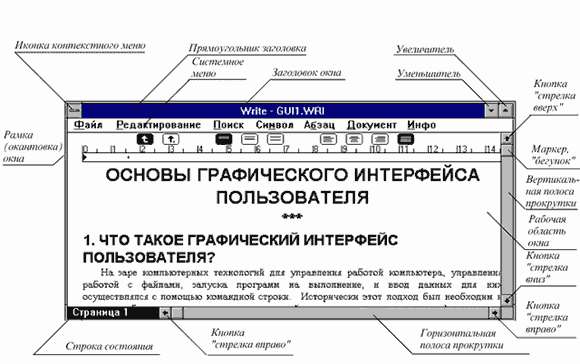
Рис. B.3. Вид окна в операционной оболочке Microsoft Windows 3.11
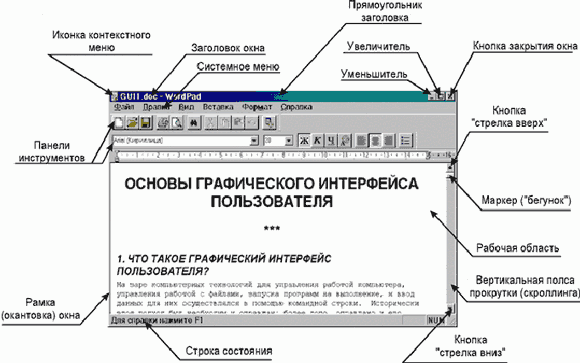
Рис. B.4. Вид окна в операционной системе Microsoft Windows 98.
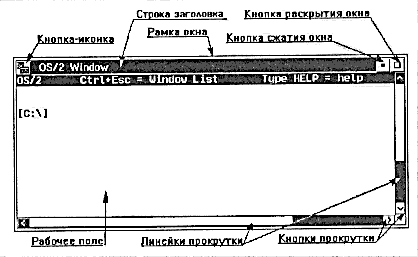
Рис. B.5. Вид окна в операционной системе IBM OS/2 Warp
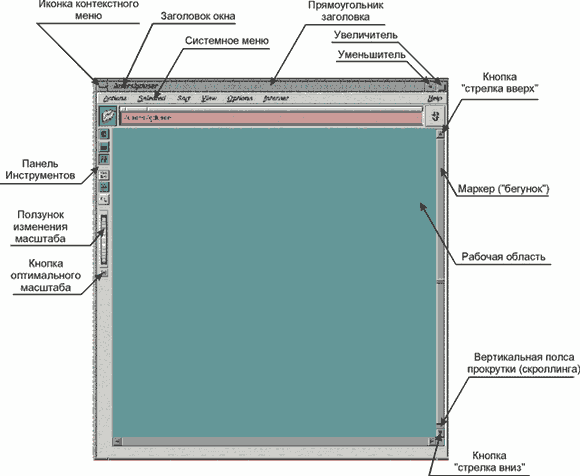
Рис. B.6. Вид окна в операционной системе SGI IRIX 6.5..
В графическом интерфейсе пользователя используются следующие окна:
а) Перекрывающиеся
б) Вспомогательные
в) Дочерние.
Особым видом окон автор выделяет окна сообщений операционной системы (Messagge Window).
Перекрывающимися окнами являются главное окно приложения , окна вывода сообщений о работе операционной системы и некоторые другие. Оно является полностью самостоятельным в управлении. Его можно в некоторых случаях распахнуть во весь экран или свернуть в икону, переключиться из него в другое приложение. Часто можно также изменять размеры этого окна. Оно не имеет родительского (parent ) окна, то есть не управляется каким-либо окном.
Как правило, перекрывающиеся окна являются главным окном приложения. В нем могут быть расположены дочерние окна (если программа поддерживает многооконный интерфейс). Из главного окна приложения запускаются вспомогательные окна. В рабочей области перекрывающегося окна однооконного приложения может редактироваться текст (редактор WordPad), изображения (Microsoft Paint) и осуществляться другие действия.
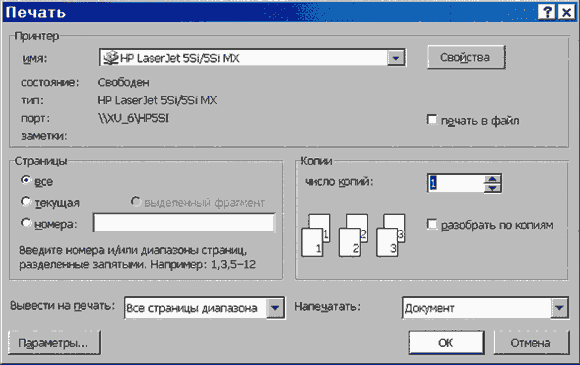
Рис. B.7. Вспомогательное окно
Вспомогательные окна (popup) - это окна, в которые выводится информация о работе приложения, устанавливаются его параметры с помощью органов управления. Примером вспомогательного окна является диалоговое окно (dialog box). Как правило, диалоговое окно всегда модально , то есть оно всегда активно и управление (или фокус) никогда не передается основной программе, пока это окно не закроется. Вспомогательное окно всегда располагается поверх всех окон на экране. Оно может иметь, а может и не иметь родительского окна. В последнем случае считается, что родитель этого окна - рабочая область экрана.
Как правило, у вспомогательного окна нет системного меню , увеличителя и уменьшителя , строк состояния и линий прокрутки. Зато у него есть дополнительные элементы графического интерфейса - органы управления, которыми можно менять настройки родительского приложения. Оно почти всегда имеет три кнопки: OK (Готово) , Cancel (Отмена) и Help (Помощь). Нажатие OK сохраняет все введенные изменения параметров работы приложения и закрывает окно. Кнопка Cancel закрывает приложение без изменения параметров настроек. Клавиша Help открывает окно справки с описанием работы данного окна и назначения элементов управления данного окна.
Дочерние окна (child) - окна с информацией рабочей программы, например, поле редактирования, лист электронной таблицы, документ Word и другие документы многооконных приложений. Дочерние окна обязательно имеют родительское окно. Они никогда не отображаются вне своего родительского окна. Родительским окном дочернего окна является перекрывающееся окно приложения.
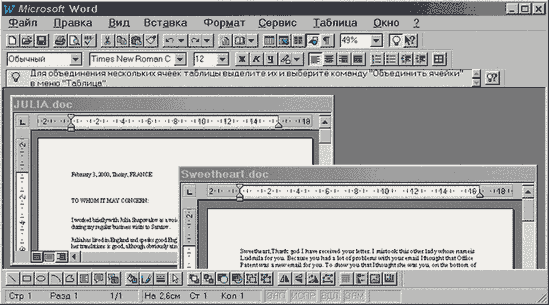
Рис. B.8. Перекрывающееся и дочерние окна.
В дочернем окне нет системного меню, панели управления и строки состояния - эти элементы находятся в родительском окне (главном окне приложения), а действия с этими элементами перенаправляются в дочернее окно, с которым в данный момент работает пользователь (то есть которое имеет фокус ввода/вывода).
Автор выделяет в особый вид окон так называемые окна сообщений. Эти окна похожи на вспомогательные окна по своей структуре. Однако они часто не имеют окна - родителя, что роднит их с перекрывающимися окнами. Обычно окно сообщения - это модальное окно , которое содержит от одной до трех кнопок.
Окна сообщения сообщают о критических этапах работы операционных систем, об ошибках в программе, выдают запросы и/или подтверждения на указанные пользователем действия.
Эти окна могут содержать только одну кнопку: OK. Тогда эти окна просто информирует пользователя о состоянии приложения. Нажатие на эту кнопку просто закрывает окно.
Если система выдает запрос или подтверждение на указанные пользователем действия, то она обычно содержит две кнопки: OK и Cancel (Отмена), или Yes (Да) и No (Нет). Нажатие на кнопку OK (или Yes) эквивалентно положительному ответу на запрос, а нажатие клавиши Cancel (No) - отрицательному ответу.
Иногда запрос машины нельзя уместить в альтернативный (то есть состоящий из двух альтернатив) вопрос. Например, при выходе из программы, содержащей несохраненные данные, программа может выйти в операционную систему и сохранить данные, выйти в операционную систему без сохранения данных, а также отказаться от выхода. В этом случае используется трехальтернативный запрос с кнопками Yes (Да), No (Нет) и Cancel (Отмена). Нажатие на кнопку Yes приводит к положительному ответу на запрос, на кнопку No - к отрицательному ответу на запрос. Нажатие на кнопку Cancel приводит к "снятию" запроса и возвращение системы в состояние, которое было до формирования запроса. Подробнее о кнопках смотри в разделах, посвященных работе графического интерфейса.
Имеются также так называемые "псевдоокна" - окна, состоящие из одной рамки. Такие объекты используются, например, для визуализации процесса перемещения окна или изменения его размеров на экране. Псевдоокна изображаются в двух цветах: "прозрачном" и "инверсном". Псевдоокна превращаются в окна после отпускания левой клавиши мыши.
В данном разделе Вы познакомились с классификацией окон. Вы уже разобрались с тем, какие функции выполняет каждый вид окна. Теперь Вы можете прямо обращаться к разделу B.3, посвященному операциям с окнами. Но автор настоятельно рекомендует вначале ознакомится с другими основными понятиями WIMP.
Назад |
Содержание |
Вперед